Ada beberapa cara untuk melakukan hal ini :
1. Jika sudah ada jaringan atau LAN di rumah, dan hendak memasang hotspot sebagai tambahan akses koneksi, yang dibutuhkan hanyalah Wireless Access Point untuk dipasang pada hub atau switch yang sudah ada pada jaringan tersebut.
2. Jika pemasangan hotspot sebagai jaringan baru, bisa menggunakan sebuah perangkat yang disebut Wireless Access Point Router. Perangkat ini memiliki kemampuan sebagai router dan ethernet hub untuk menyebarkan koneksi internet ke komputer lain di dalam rumah. Yang dimiliki Wireless AP Router ini adalah :
- port untuk cable modem atau modem DSL
- Router
- Ethernet hub
- Firewall
- Wireless Access Point
3. Jika sudah memliki Wireless Access Point dan hanya dipergunakan untuk 1 komputer, dapat menggunakan tambahan perangkat yaitu broadband router yang akan berfungsi sebagai ethernet hub.
Setelah selesai memasang dan menyelesaikan instalasi Wireless Access Point tersebut, hal terakhir adalah mencoba akses hotspot baru tersebut dengan menggunakan laptop atau pda yang sudah memiliki card Wi-Fi yang sesuai. Biasanya perangkat wireless ini bisa mencapai jarak sekitar 30 meter di dalam rumah, karena adanya tembok atau lantai (jika bertingkat), yang menyebabkan terhambatnya sinyal. Jika memiliki rumah yang besar, dapat menggunakan alat penguat sinyal agar jarak sebar menjadi lebih luas.
Wireless Access Point sudah memiliki fasilitas-fasilitas khusus yang akan sangat membantu dalam setting dan instalasinya. Namun kita tetap dapat mengubah beberapa hal setelah pemasangan AP tersebut. Ada 3 hal utama pada AP :
1. SSID : biasanya secara otomatis akan mengeluarkan nama manufaktur perangkat seperti “Linksys” atau “D-Link” atau “Netgear”. Kata – kata tersebut dapat kita ubah sesuai kehendak.
2. Channel : biasanya secara otomatis akan masuk pada channel 6, namun jika tetangga yang berdekatan juga menggunakan channel 6, akan terjadi interferensi sehingga mengganggu koneksi. Oleh karena itu, dapat dipilih channel lain antara 1 sampai 11.
3. WEP Key : biasanya secara otomatis akan me-nonaktifkan WEP. Untuk mengaktifkannya, harus memasukkan WEP Key dan menyalakan enkripsi 128 bit.
Pada perangkat Access Point selalu terdapat instruksi atau manual yang menjelaskan bagaimana cara merubah setting 3 hal di atas. Proses perubahan setting tersebut cukup mudah karena ditampilkan dalam format web yang diakses melalui web browser. Setelah seluruh konfigurasi dan setting selesai dikerjakan, seisi rumah dapat menggunakan internet melalui hotspot dimanapun selama masih dalam jangkauan area.
skip to main |
skip to sidebar

Rabu, 19 Oktober 2011
Home »
Komputer Dan Ponsel
» Cara Memasang Hotspot Di Rumah
Cara Memasang Hotspot Di Rumah
Related Posts
Langganan:
Posting Komentar (Atom)
Daftar menu
- antivirus (24)
- Bahasa Indonesia (1)
- Biografi Band (15)
- Blog (4)
- Cerita Gw :) (2)
- Codingan (6)
- Download (106)
- Film (8)
- games (16)
- Harga Binder terbaru (1)
- Harga Game Pc (7)
- Harga OS Terbaru (1)
- Harga Paket Windows 8 + Game Pc (4)
- Harga Windows 8 (1)
- Informasi (124)
- Jasa Perbaikan Komputer (1)
- Jual Flashdisk (2)
- Komputer Dan Ponsel (43)
- Microsoft Office (3)
- Network (11)
- software (110)
- Tips dan Trik (78)
- Tips dan Trik Maintenance Komputer (16)
- Tugas IBD (3)
- Tugas Kuliah (14)
- Tugas sekolah (7)
Mengenai Saya
- wahyu kirnawan
- Bekasi, Jawa Barat, Indonesia
- Nama saya adalah wahyu kirnawan.Saya bertempat tinggal di tambun-bekasi.Saya sangat menyukai tekhnologi di bidang komputer.Jika saya suatu saat bekerja disuatu perusahaan insya allah saya akan melakukan pekerjaan tersebut dengan sebaik mungkin
Google Translate
Daftar Isi
Buku Tamu
Entri Populer
-
Selamat malam sobat logger.Kali ini saya akan memposting tentang progam untuk mengecek keyboard pada pc maupun laptop rusak atau tidak....
-
Bermain Pes 2013 di komputer/laptop sangatlah menyenangkan,apalagi kita bisa memainkannya kapan saja dan tidak harus ke rental PS.Namun unt...
-
Bagaimana Cara memperbaiki windows 7 yang lambat pada saat startup, atau bahkan blank / hang. Dan tidak bisa berbuat apa-apa kecuali mengge...
-
Malam ini saya akan memposting tentang nero. Mau tau kegunaanya untuk apa,,ini dia... Nero adalah sebuah software disc burning dan multim...
-
Selamat malam sobat blogger. Kali ini saya akan memposting artikel tentang 10 stadion terbaik di indonesia. mau tau artikelnya seperti apa. ...
-
Selamat malam sobat blogger.Malam ini saya akan menawarkan berbagai macam game yang mungkin disalah satunya anda berniat ingin memcob...
-
Ok sobat blogger kali ini saya akan membagi ilmu,,bukan tentang komputer maupun software akan tetapi tentang sejarah liverpool fc.Langsung a...
-
Selamat pagi blogger. Kali ini saya akan memposting tentang manfaat stabilizer bagi alat elektronik. Mau tau fungsinya untuk apa, langsung ...
-
Pagi ini saya akan mengeshare tentang tips merakit sebuah PC khusus untuk gaming.Mungkin banyak dari anda yang gemar bermain game di pc....
-
Selamat pagi sobat blogger,kali ini saya akan memposting tentang barang dagangan saya ni.Saya menjual Windows 8 Pro ditambah activatornya.W...
Copyright © 2011 Blog Wahyu Kirnawan. Designed by wahyu kirnawan • Artikel dan Biografi, Believe to yourself, Wahyu Kirnawan



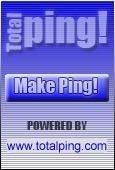











0 komentar:
Posting Komentar